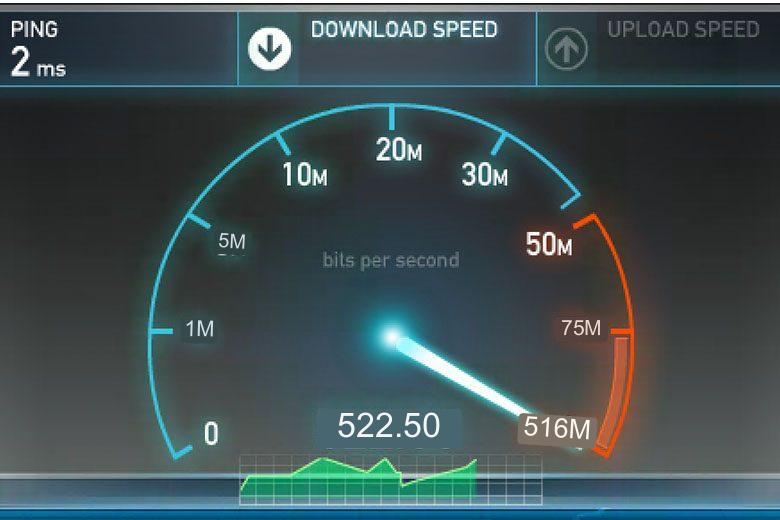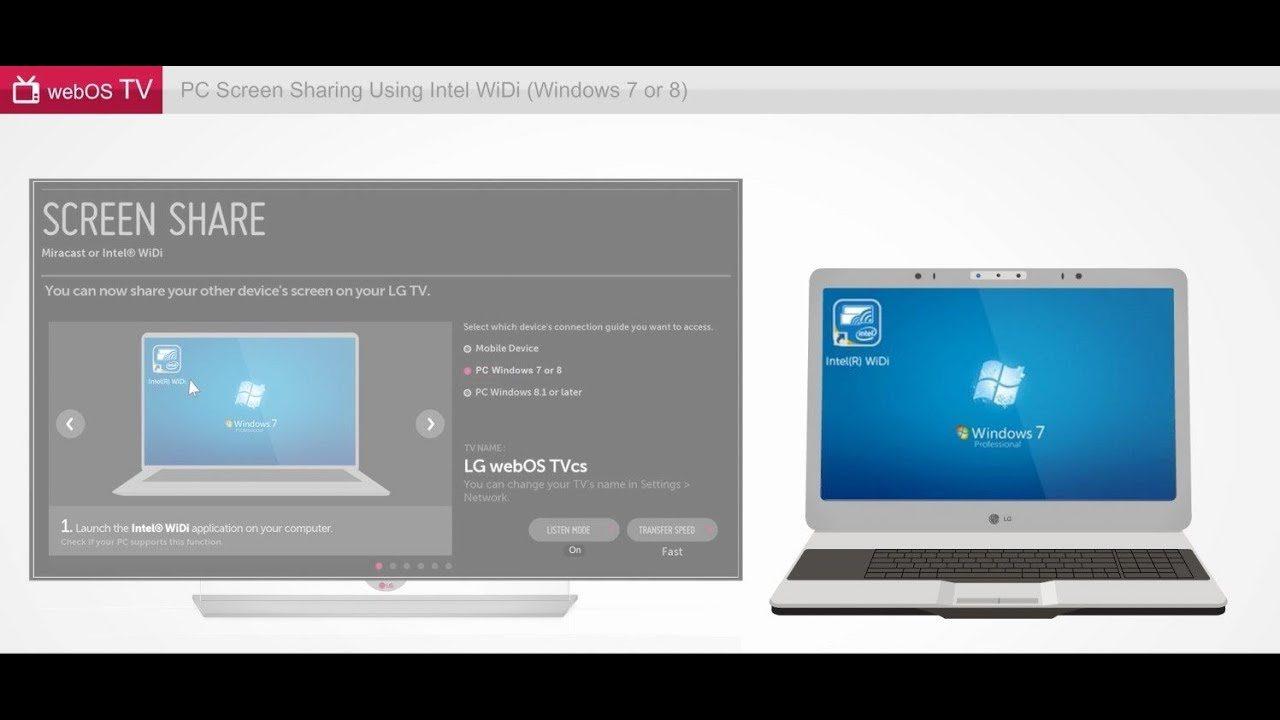hitechbrainy / 10.04.2023
Czasami chcesz obejrzeć film lub zagrać w grę na dużym ekranie, ponieważ monitor jest stosunkowo mały i bardzo szybko męczy oczy. Ponadto nie chcesz czekać, aż film, który chcesz obejrzeć, zostanie pokazany na jednym z głównych kanałów. W takim przypadku procedura polega na podłączeniu telewizora do komputera za pomocą kabla LAN. Dzięki temu można nawet oglądać IPTV na telewizorze bez konieczności płacenia za telewizję kablową lub satelitarną. Aby to zrobić, najpierw potrzebujesz telewizora, który obsługuje technologię DLNA lub Ethernet. W tym artykule przyjrzymy się, jakiego kabla użyć, aby podłączyć router do telewizora i jak podłączyć telewizor do komputera za pośrednictwem routera za pomocą kabla LAN.
Czego potrzebujesz, aby podłączyć telewizor do komputera
Aby podłączyć telewizor do routera za pomocą kabla, będziesz potrzebował następujących przedmiotów:
- Telewizor z gniazdem do wprowadzania kabla typu RJ-54 (LAN) w jego płytce drukowanej;
- Komputer osobisty lub laptop z zainstalowaną kartą sieciową;
- Kabel sieciowy do sieci lokalnej (LAN).
Ważne: Zintegrowane karty NIC nie nadają się do punktu drugiego, ale jeśli połączenie z Internetem nie ma być utrzymywane przez cały czas, to również są odpowiednie. Kabel komputerowy musi być również wystarczająco długi, ponieważ w przypadku krótkiego kabla konieczne będzie przeniesienie i przenoszenie jednego z urządzeń.
Realizacja połączenia komputer-TV poprzez sieć LAN
Jak wspomniano powyżej, zaleca się zakup pełnowartościowej karty sieciowej i umieszczenie jej w specjalnym gnieździe PCI na płycie głównej komputera. Jest to również rozwiązanie niedrogie. Czasami podczas instalacji nowego sprzętu PC mogą pojawić się problemy z brakującymi sterownikami. Można je rozwiązać albo przez sam system po włączeniu komputera, albo instalując dodatkowe oprogramowanie z płyty dołączonej do komputera lub pobrane z oficjalnej strony producenta. Możesz także kupić w sklepie kabel LAN o wymaganej długości, który będzie zaciśnięty po obu stronach przez specjalne złącza.
Jeśli wszystkie części są zmontowane, możesz przystąpić do połączenia. Aby to zrobić, podłącz jeden koniec kabla do gniazda RJ45 w komputerze, a drugi do tego samego portu LAN w telewizorze. Najczęściej znajduje się on z tyłu telewizora, gdzie podłączone jest zasilanie, głośniki i inne parafernalia.
Po podłączeniu przeprowadzana jest jego konfiguracja. W tym celu można skorzystać ze specjalistycznego oprogramowania, które umożliwia transmisję obrazu i dźwięku z komputera do telewizora. Często są one specyficzne i nadają się do strojenia telewizora tylko od jednego producenta. Jednym z oprogramowań, które sprawdza się na wielu urządzeniach, jest Home Media Server. Zawiera on wiele elastycznych ustawień, a także funkcję, która pozwala na nadawanie IPTV bezpośrednio do telewizora.
Praca z programem jest bardzo prosta: aby wgrać do niego film, wystarczy przeciągnąć go z pulpitu lub dowolnego innego folderu do okna programu. Po tym wszystko jest gotowe do nadawania i wystarczy nacisnąć przycisk „Start”. Na telewizorze pojawi się okno wyboru źródła, w którym należy wybrać 'AllShare HMS’. W ten sposób kończy się ustawianie. Na telewizorze pojawi się interfejs do wyboru pożądanego klipu.
Ważne: Oprogramowanie pozwala nie tylko na oglądanie klipów i transmitowanie ich na ekran telewizora. Możesz również przeglądać zdjęcia z dysku twardego lub pamięci USB albo słuchać muzyki.
Oglądanie IPTV na telewizorze z komputera
Oglądanie IPTV jest nieco trudniejsze, ale także całkiem realne nawet dla nowicjusza. Na początek musisz pobrać i zainstalować program VLC Media Player z oficjalnej strony dewelopera (biorąc pod uwagę, że HMS jest zainstalowany i skonfigurowany wcześniej).
Należy zaznaczyć, że inne odtwarzacze też dadzą radę, ale najlepszym rozwiązaniem jest VLC, a jest on naprawdę niezbędny, ponieważ Serwer będzie pobierał z niego strumień wideo. Po zainstalowaniu odtwarzacza trzeba będzie go powiązać z Home Media Server. Aby to zrobić:
- Uruchamia HMS;
- Przejdź do Settings – Media Resources – Internet Resources;
- W specjalnym polu należy wpisać ścieżkę do folderu, w którym wcześniej był zainstalowany odtwarzacz;
- W folderze, w którym zainstalowano IPTV od dostawcy znajduje się plik z rozszerzeniem .m3u;
- Ten plik jest przenoszony do okna programu, a mianowicie do folderu „Internet TV” po lewej stronie głównego interfejsu;
- Przejdź do „Ustawienia” – „Transcoder” – „Profil transkodowania”;
- Wybiera przychodzący strumień „Internet TV”;
- HMS uruchamia się ponownie i w folderze „Internet TV” na telewizorze pojawia się lista dostępnych kanałów.
Ważne! Jeśli w folderze z zainstalowanym IPTV nie ma pliku .m3u, można go znaleźć i pobrać z Internetu na stronie swojego lub cudzego dostawcy usług internetowych
Wybór routera
Niektórzy będą się zastanawiać, jak podłączyć telewizor do routera za pomocą kabla LAN i jaki router wybrać. Na szczęście problemów, które mogą pojawić się przy wyborze routera jest bardzo mało. Wszystkie nowoczesne routery radzą sobie z tym w pośpiechu. Dlatego jeśli masz już w domu router, to powinno być dobrze. Główna zasada jest taka, że router musi mieć więcej niż jeden port LAN, aby można było podłączyć telewizor i komputer lub notebook.
Schemat okablowania
Nie ma nic skomplikowanego w podłączeniu telewizora do komputera za pomocą kabla LAN przez router. Wszystko jest tutaj standardowe:
- Włącz router, podłączając go do gniazdka za pomocą kabla zasilającego;
- Podłącz kabel WAN od dostawcy usług internetowych, który doprowadza Internet do routera przez specjalne gniazdo WAN;
- Weź jeden kabel LAN i za jego pomocą połącz komputer z routerem poprzez złącza RJ-45 znajdujące się odpowiednio na karcie sieciowej i z tyłu urządzenia;
- Weź drugi kabel LAN i podłącz go do telewizora i routera poprzez gniazda RJ-45 z tyłu telewizora i wolny port z tyłu routera;
Ważne! W przypadku konieczności podłączenia telewizora przez router i podzielenia sieci, pamiętaj, że potrzebny będzie jeszcze jeden kabel LAN o odpowiedniej długości.
Ustawienia na komputerze
Aby pracować na drugim ekranie, w niektórych przypadkach musisz dokonać ustawień na komputerze lub laptopie. Aby to zrobić:
- Kliknij na pusty obszar pulpitu i wybierz opcję „Rozdzielczość ekranu”;
- Wybierz opcję „Multi-screens” – „Rozwiń ekrany”;
- W efekcie powstaną dwa niezależne ekrany, z których jeden pozwoli na rozpoczęcie oglądania filmu.
Opisane powyżej konfiguracje są bardziej odpowiednie w przypadku połączenia TV i PC za pomocą kabli HDMI i VGA. Wraz z pojawieniem się nowych metod połączeń i telewizorów Smart TV coraz więcej osób zaczyna korzystać z gniazd Ethernet i strumieniować filmy i inne treści na ekran telewizora za pomocą routerów Wi-Fi.
W przypadku połączenia LAN jedynym ustawieniem może być statyczny adres IP i maska podsieci. Aby to zrobić:
- Przejdź do „Centrum sieci i udostępniania” – „Zmień ustawienia adaptera”;
- Wybierz aktywną sieć i kliknij na nią, naciskając PCM i wybierając „Właściwości”;
- W komponentach wybierz TCP/IPv4 i ustaw adres i maskę. Na przykład 192.168.1.2 i 255.255.255.0;
- Zapisz zmiany;
- W tym samym oknie przejdź do zakładki „Dostęp”;
- Zaznacz pole obok „Zezwól innym użytkownikom sieci na korzystanie z połączenia internetowego…”;
- Zapisz zmiany.
Ustawienia w telewizorze
Od strony telewizora również nie powinno być specjalnych problemów. Jedynym niuansem jest to, że DHCP (Dynamic Host Configuration Protocol) musi być ustawiony na urządzeniu sieciowym, do którego podłączony jest telewizor. Jeśli nie jest on skonfigurowany, będziesz musiał sam napisać wszystkie konfiguracje w telewizorze.
W przypadku podstawowej konfiguracji należy wykonać następujące czynności:
- Przejdź do konfiguracji telewizora i wybierz „Network” – „Konfiguracja sieci”;
- Skonfiguruj połączenie, nadając telewizorowi adres IP z tej samej podsieci. Na przykład 192.168.1.3 i podsieć 255.255.255.0;
- Przejrzyj i skonfiguruj dodatkowe ustawienia lub po prostu kliknij „Next”;
- Zapisz ustawienia”.
W ten sposób powstały następujące pytania: Jak rozdzielić kabel internetowy do komputera i telewizora oraz jak udostępnić sieć Wi-Fi do telewizora przez sieć LAN. Podłączenie dwóch urządzeń razem na routerze w celu oglądania treści jest dość łatwe i proste. Co więcej, jest to również przyjemne, ponieważ oglądanie filmów na dużym ekranie i brak konieczności czekania na ich wyświetlenie na jakimkolwiek kanale telewizyjnym jest bardzo wygodne.